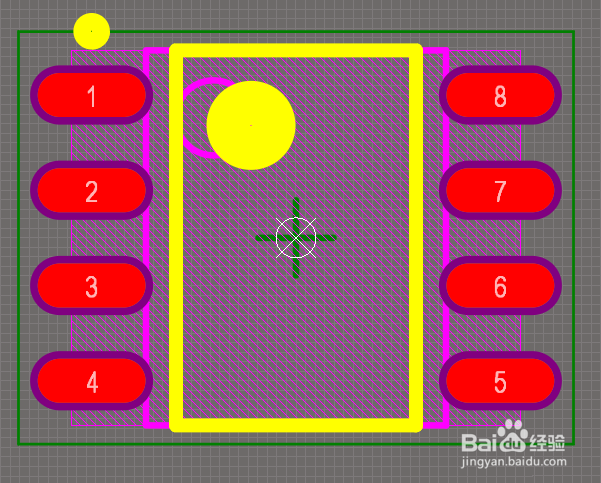Altium Designer AD如何快速新建IPC标准PCB封装
1、打开封装库。

2、点击“tools”——“IPC Compliant footprint wizard”
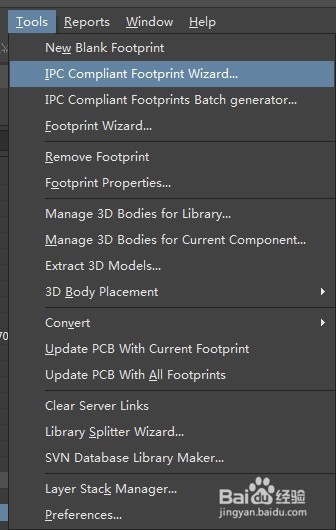
3、选择一种IPC封装,以SOIC为例
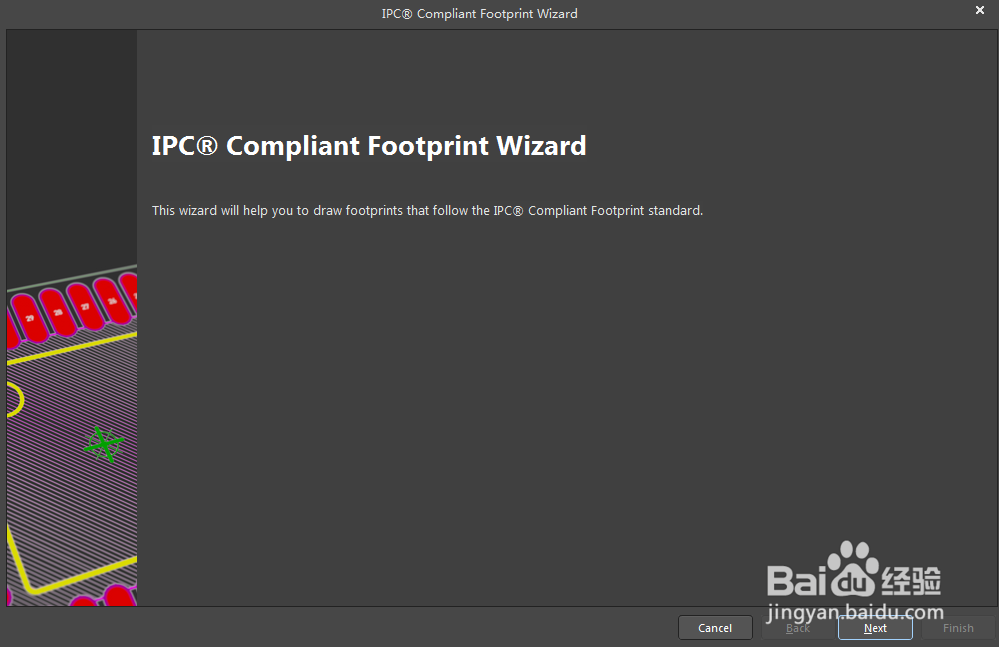
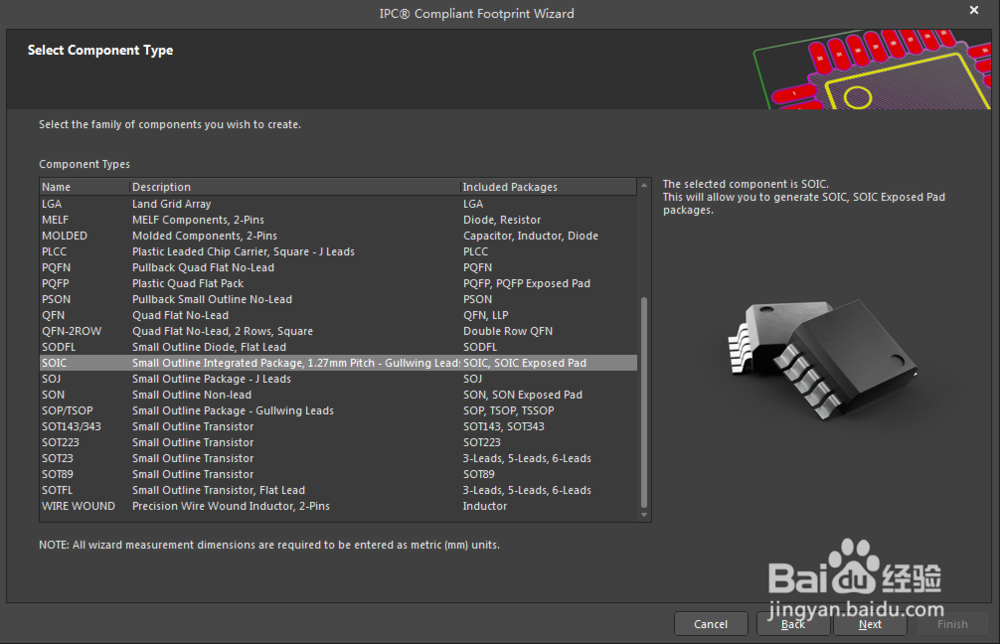
4、根据规格书输入相关尺寸数据和引脚数
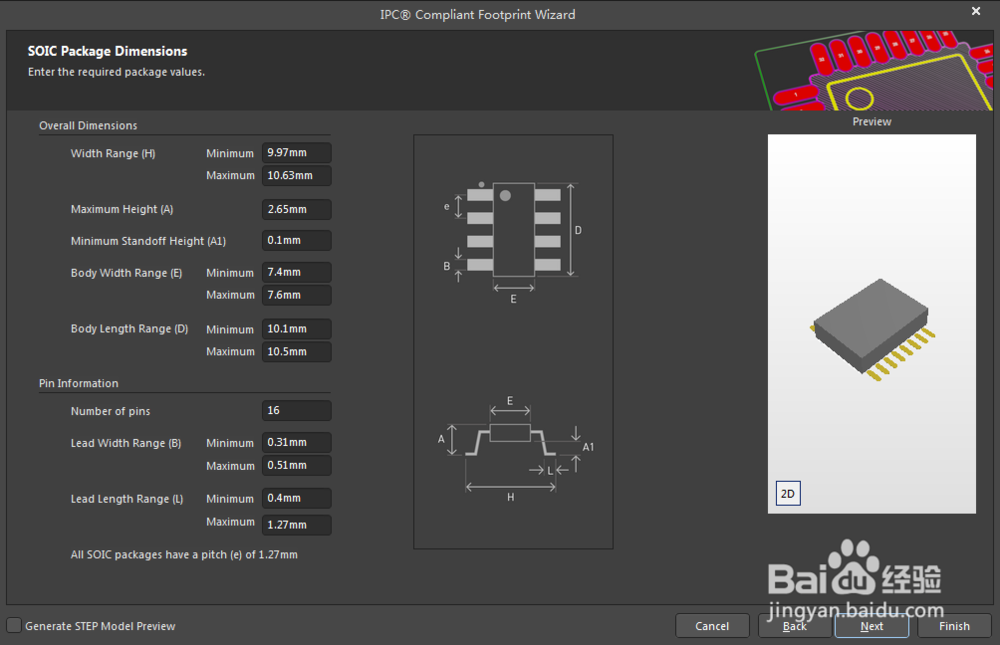
5、如果中心有热风焊盘,勾选该选项,输入相关尺寸数据
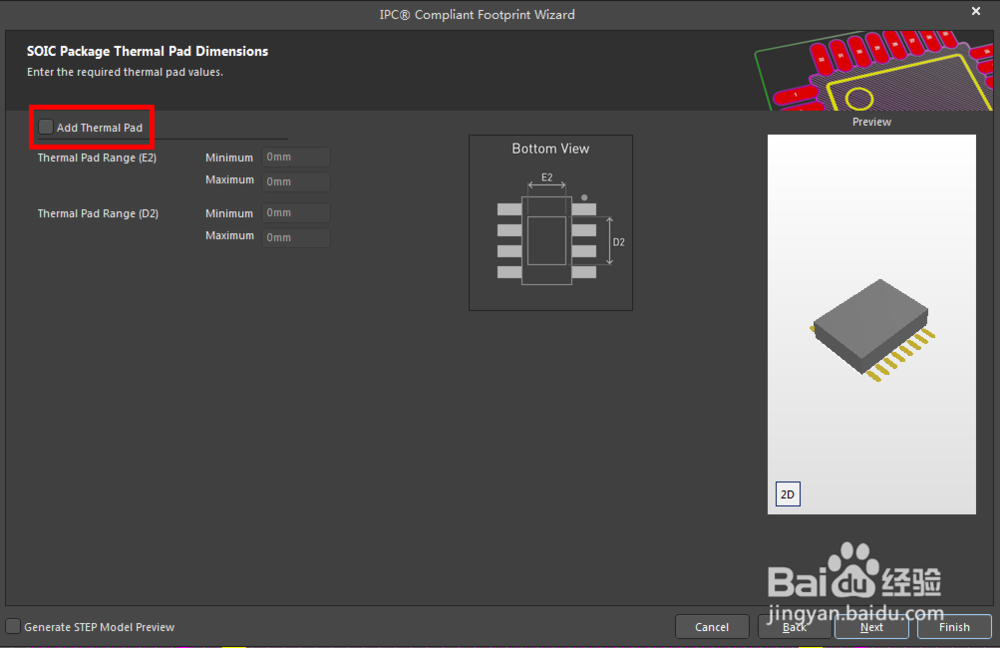
6、继续输入数据
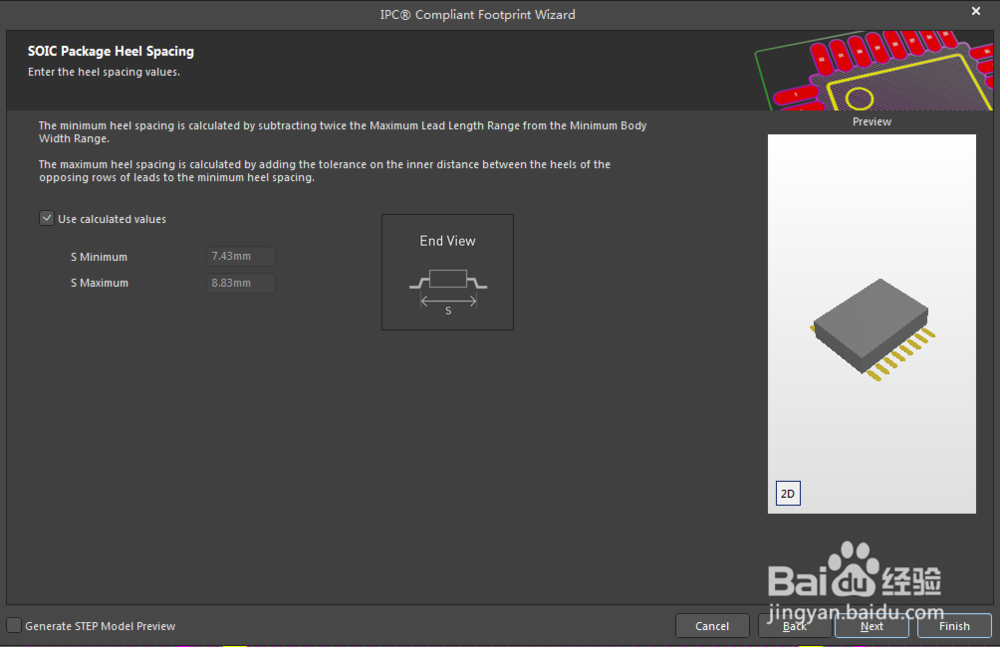
7、设置焊盘大小,根据之前输入尺寸进行适当延伸,一般选择B级。也可以根据实际情况选择,下图为延迟标识及尺寸。
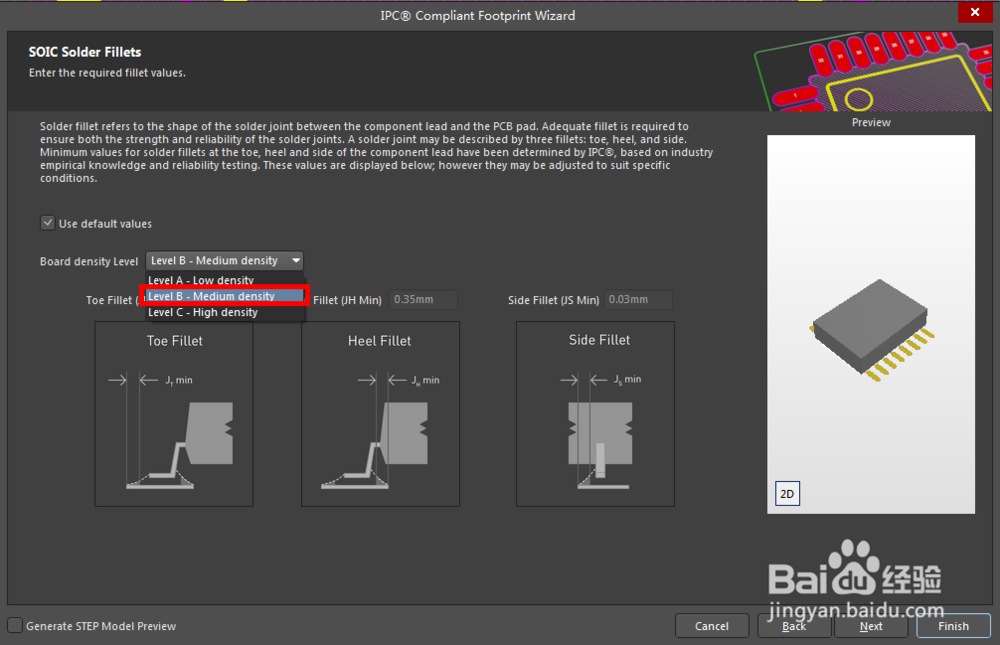
8、接下来两个步骤建议使用默认选项。
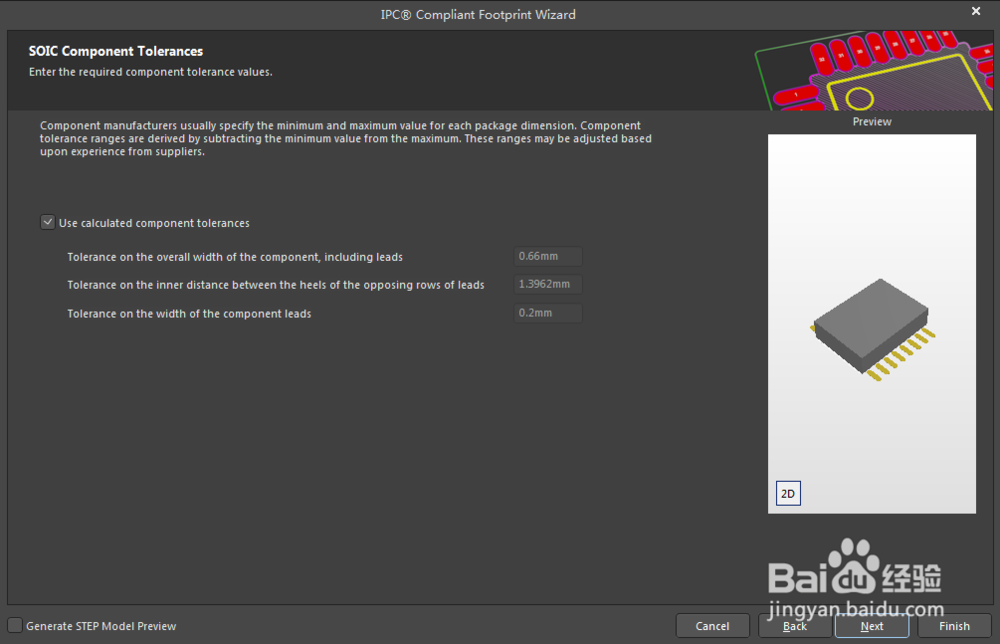
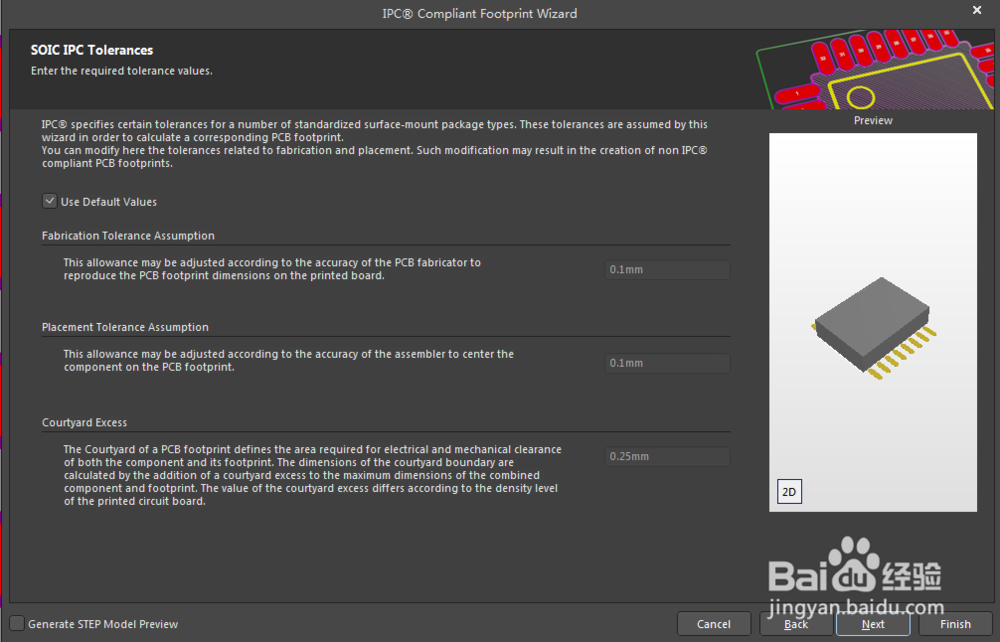
9、继续输入尺寸数据,该处可以设置焊盘形状。
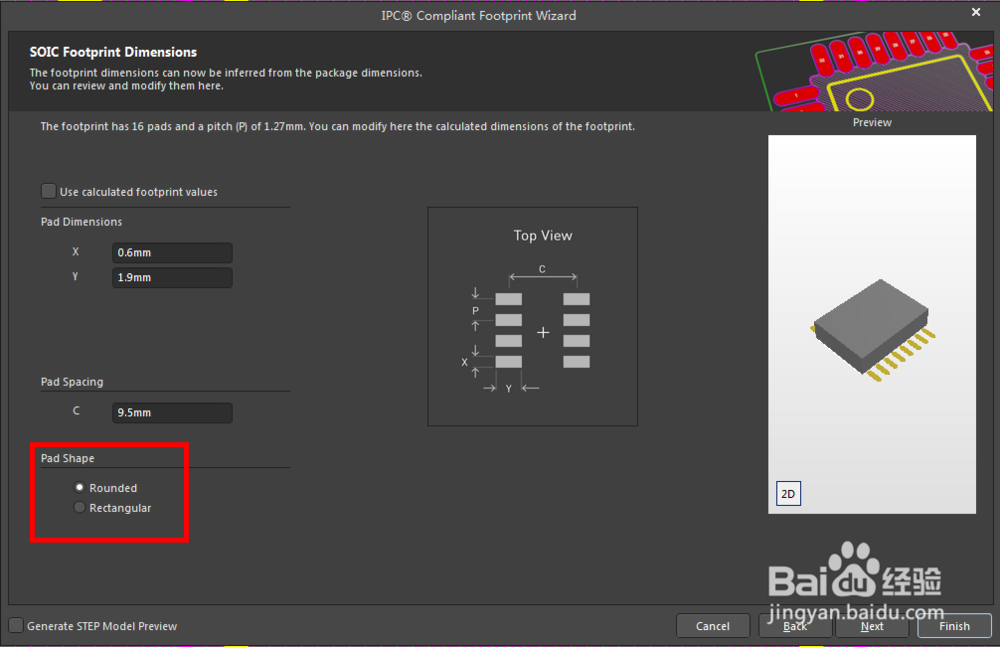
10、输入黑色本体尺寸数据
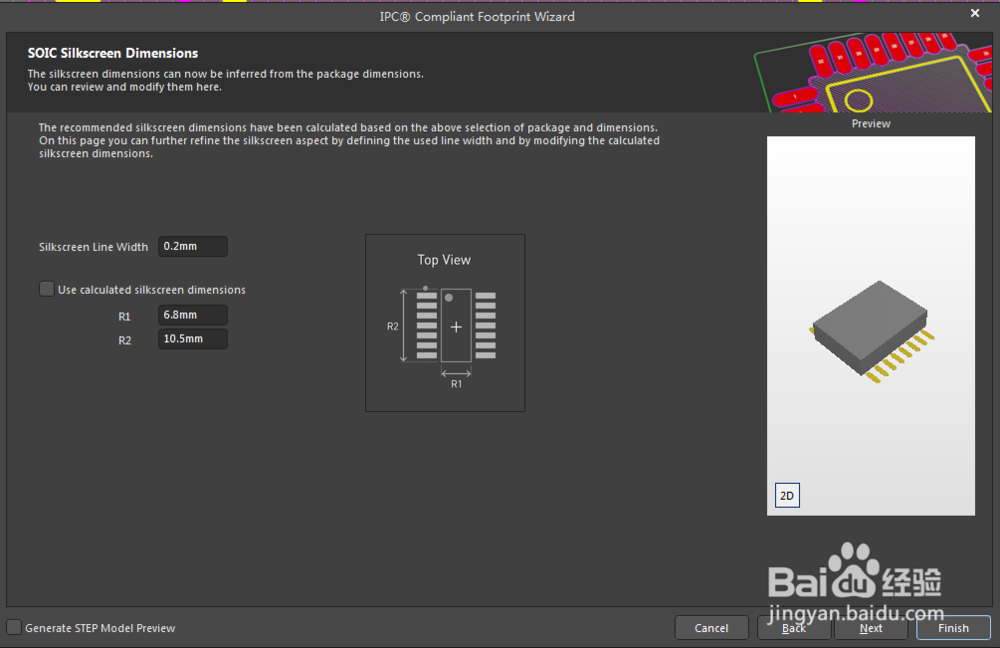
11、设置外形丝印,建议使用默认值

12、输入名称及相关描述信息
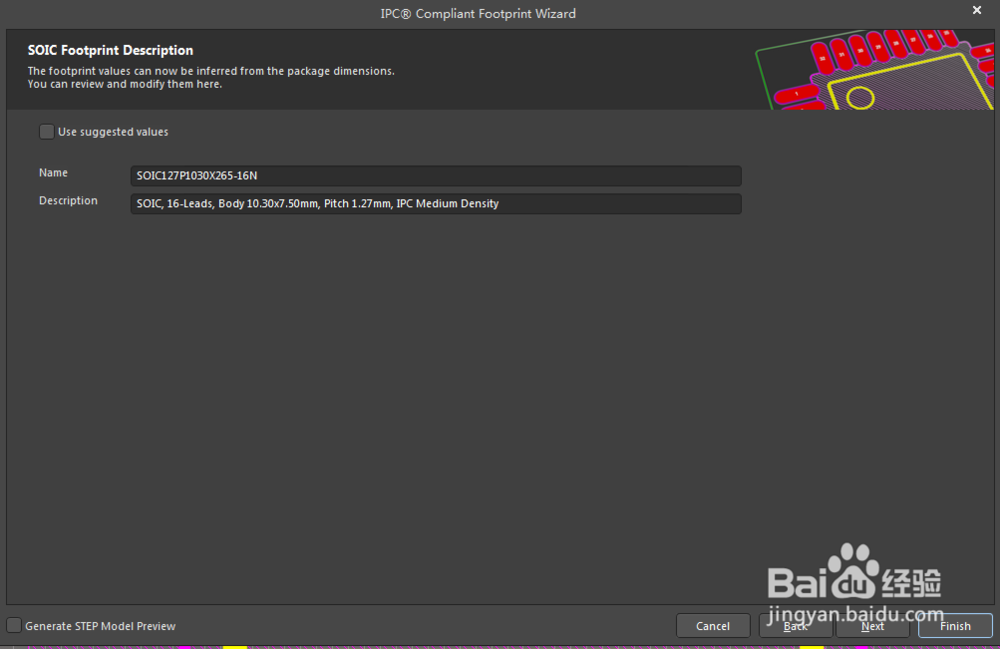
13、如个想添加3D模型,勾选该选项,增加AD自带3D模型。也可以导入自己的3D模型。
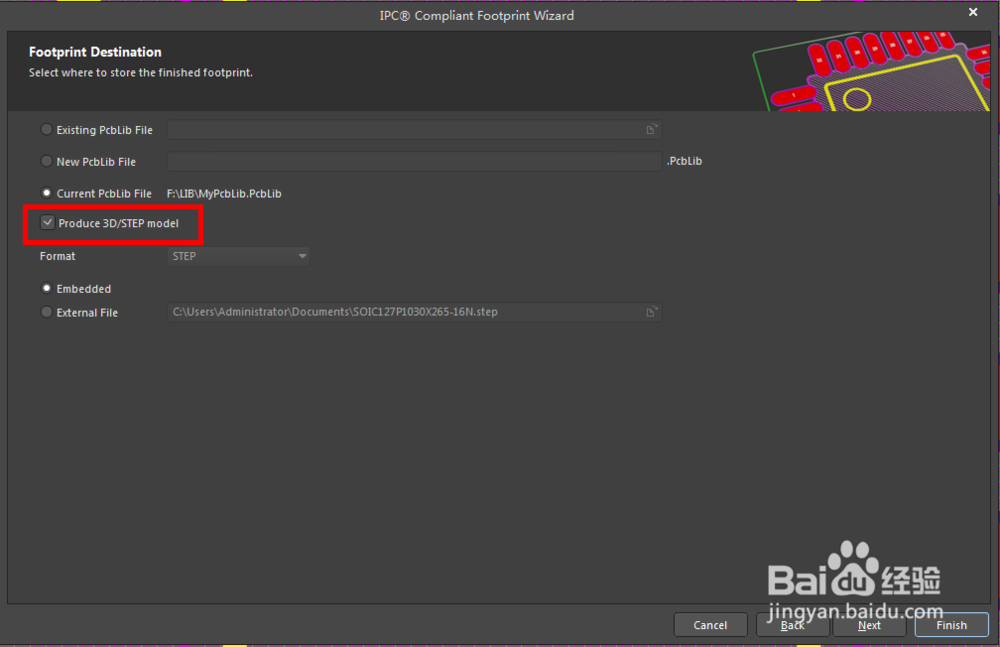
14、设置完成。

15、以SO-8为例,设置完成后的2D和3D封装